Lagerorte
Mehr dazu im Thema 'Übervorratsverwaltung'.
Die in diesem Modul angelegten Lagerorte können Sie in den Artikeldaten jedes Artikels oder per Report-Ergebnisverarbeitung zuordnen. Da Lagerorte in Artikeltrefferlisten angezeigt werden, wird Ihnen mit einer korrekt gepflegten Lagerortzuordnung das Auffinden der Artikel erheblich erleichtert.
Sie finden das Modul ![]() Lagerorte auf dem IXOS Desktop und in der IXOS Menüleiste im Menü
Lagerorte auf dem IXOS Desktop und in der IXOS Menüleiste im Menü ![]() Systempflege.
Systempflege.
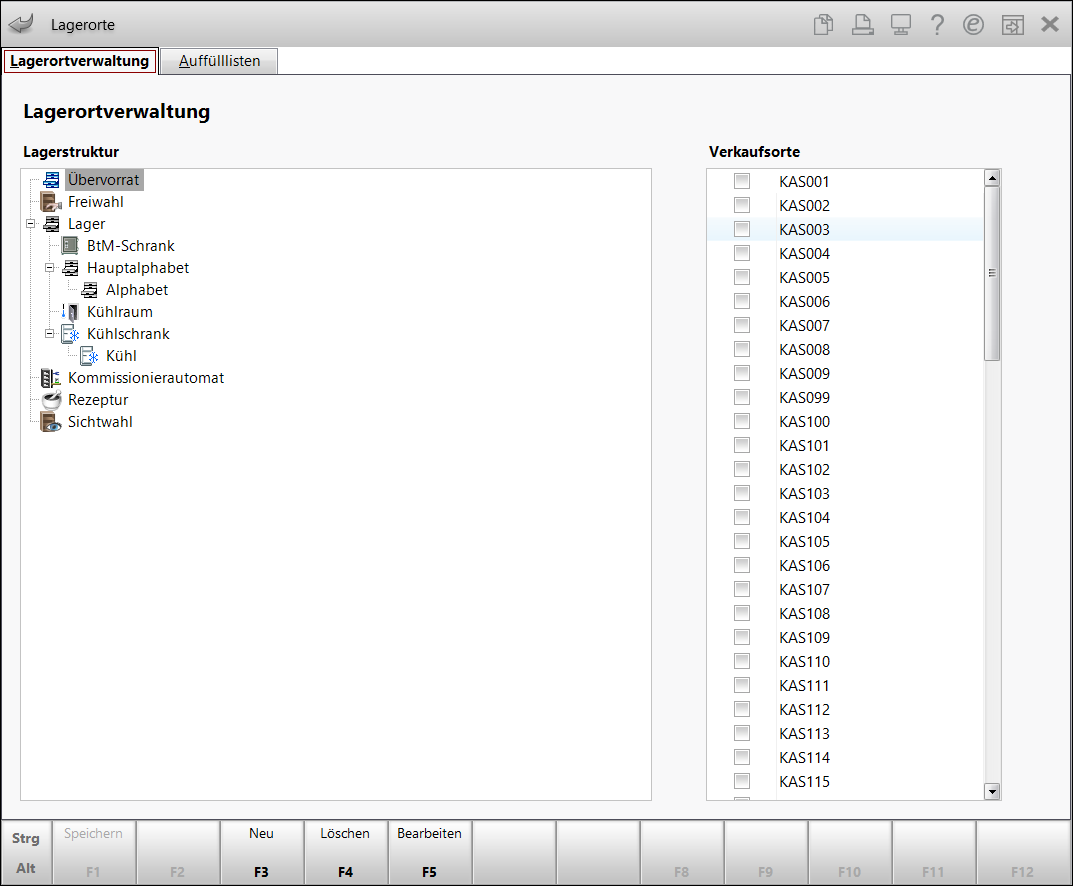
Im Register Lagerortverwaltung wird die Lagerstruktur in Form einer Baumstruktur angezeigt. Diese enthält (Haupt-)Lagerorte und untergeordnete Lagerorte.
Die von PHARMATECHNIK vordefinierten Lagerorte sowie auf höchster Ebene selbst angelegte (eigene) Lagerorte sind mit einem Icon gekennzeichnet. Die von PHARMATECHNIK vordefinierten Lagerorte können weder geändert noch gelöscht werden.
Sie sehen folgende Lagerorte:
![]() Lager,
Lager, ![]() Hauptalphabet,
Hauptalphabet, ![]() Standardicon für selbst angelegtes (eigenes) Lager auf höchster Ebene,
Standardicon für selbst angelegtes (eigenes) Lager auf höchster Ebene, ![]() Kommissioniersystem,
Kommissioniersystem, ![]() Kommissioniersystem und weitere Lagerorte,
Kommissioniersystem und weitere Lagerorte, ![]() Kühlraum,
Kühlraum, ![]() Kühlschrank,
Kühlschrank, ![]() BtM-Schrank,
BtM-Schrank, ![]() Freiwahl,
Freiwahl, ![]() Sichtwahl,
Sichtwahl, ![]() Rezeptur
Rezeptur
Sie können einem Lagerort einen Verkaufsort zuordnen, der angibt, dass Artikel von diesem Lagerort an diesem Arbeitsplatz verkauft werden.

|
Informationen zum Register Auffülllisten erhalten Sie in folgendem Hilfethema: 'Auffülllisten - Übervorratsverwaltung' |
Lagerorte anlegen
Lagerorte legen Sie im Register Lagerortverwaltung an.
Zum Anlegen eines Hauptlagerortes gehen Sie wie folgt vor:
- Wählen Sie Neues Hauptlager - Strg+F3.
 Das Fenster Neuer Lagerort auf oberster Ebene öffnet sich.
Das Fenster Neuer Lagerort auf oberster Ebene öffnet sich.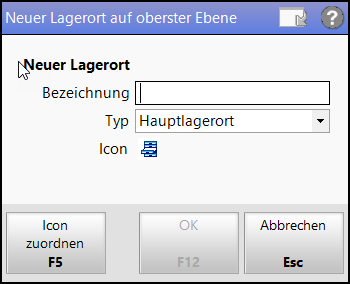
- Geben Sie im Feld Bezeichnung die Bezeichnung für den neuen Hauptlagerort ein.
- Wählen Sie im Feld Typ aus, ob es sich um einen Hauptlagerort oder einen Übervorratslagerort handelt.
- Das voreingestellte Icon wird angezeigt. Wählen Sie Icon zuordnen - F5, um aus dem
ein anderes Icon auszuwählen und zuzuordnen. - Schließen Sie Ihre Eingabe mit OK - F12 ab.
In der Lagerortstruktur wird dieser neue Hauptlagerort zunächst am Ende der Baumstruktur angezeigt. Nach dem Schließen und wiederholten Öffnen des Moduls Lagerorte erscheint der neue Hauptlagerort im oberen Bereich der Baumstruktur, alphabetisch einsortiert in alle selbst angelegten Lagerorte.
Zum Anlegen von untergeordneten Lagerorten gehen Sie wie folgt vor:
- Markieren Sie einen Lagerort, z.B. Freiwahl.
- Wählen Sie Neu - F3.
 Das Fenster Neuer Lagerort öffnet sich.
Das Fenster Neuer Lagerort öffnet sich.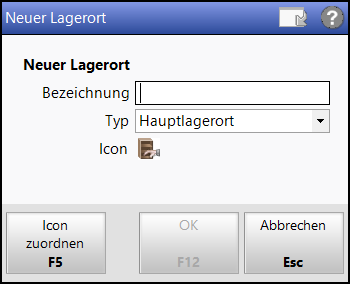
- Geben Sie im Feld Bezeichnung die Bezeichnung für den neuen Lagerort ein.
- Wählen Sie im Feld Typ aus, ob es sich um einen Hauptlagerort oder einen Übervorratslagerort handelt.
- Das voreingestellte Icon wird angezeigt. Wählen Sie Icon zuordnen - F5, um aus dem Auswahlfenster ein anderes Icon auszuwählen und zuzuordnen. Jedem selbst angelegten Lagerort können Sie ein eigenes Icon zuordnen.
- Schließen Sie Ihre Eingabe mit OK - F12 ab.
Damit haben Sie einen neuen Lagerort angelegt. Sie können diesen selbst angelegten (benutzerdefinierten) Lagerort jederzeit ändern.
In Artikeltrefferlisten werden für die untergeordneten Lagerorte immer die Icons verwendet, die dem Lagerort zugeordnet sind.

|
Um einen Lagerort als Übervorratslagerort eines Artikels zu definieren, müssen Sie in der Artikelverwaltung dem Artikel diesen Lagerort zuordnen und dabei den Typ Übervorratslagerort festlegen. Falls Sie in der Lagerortverwaltung für einen Lagerort den Typ Übervorratslagerort festgelegt haben, so wird dieser Typ beim Zuordnen des Lagerortes in der Artikelverwaltung vorbelegt. Mehr dazu im Thema 'Zuordnen und entfernen von Lagerorten'. |
Zuordnung eines Verkaufsorts zu einem Lagerort
Falls Sie mit den Auffülllisten der Übervorratsverwaltung arbeiten möchten, dann ordnen Sie einem Lagerort aus der Lagerstruktur einen Verkaufsort durch Aktivierung desselben zu.
|
Eine Zuordnung von Verkaufsorten zu Lagerorten ist nur dann erforderlich,wenn die Apotheke bei Artikeln mit mehreren Hauptlagerorten den genauen Wert der aufzufüllende Menge pro Lagerort wissen möchte (Ausnahme: Kommissioniersystem). Die Zuordnungen müssen in solch einem Fall immer eindeutig sein! Werden einem Artikel mehrere Hauptlagerorte mit sich überschneidenden Verkaufsorten zugeordnet, ist die Angabe einer exakten Auffüllmenge pro Lagerort nicht möglich! Diese werden als Nicht zuordnenbare Abgaben (in 'Auffülllisten - Übervorratsverwaltung') bzw. davon... keinem Lagerort zuordnenbar (in 'Zuordnen und entfernen von Lagerorten') aufgeführt. |
Lagerorte und zugehörige Icons (Symbole) ändern
Der Typ eines Lagerortes kann für alle Lagerorte (auch von PHARMATECHNIK ausgelieferte Lagerorte) geändert werden.
Die Bezeichnung und das zugehörige Icon von benutzerdefinierten Lagerorten können Sie im Register Lagerortverwaltung jederzeit ändern.
Gehen Sie wie folgt vor:
- Markieren Sie einen (selbst angelegten) Lagerort, z.B. Kosmetik.
- Wählen Sie Bearbeiten - F5, wenn Sie den Namen des markierten Lagerortes ändern möchten.
 Das Fenster Lagerort öffnet sich.
Das Fenster Lagerort öffnet sich. - Ändern Sie im Feld Bezeichnung die Bezeichnung wie gewünscht.
- Mit Icon zuordnen - F5 können Sie das zugeordnete Icon wie oben beschrieben anpassen.
- Schließen Sie Ihre Eingabe mit OK - F12 ab.
Damit haben Sie den Namen und das zugeordnete Icon des Lagerorts geändert.
Lagerstruktur ändern
Die Lagerortstruktur benutzerdefinierter Lagerorte können Sie im Register Lagerortverwaltung jederzeit ändern.
Die benutzerdefinierten Lagerorte sind auf der obersten Ebene alphabetisch sortiert und werden in der Lagerstruktur an erster Stelle aufgeführt. Anschließend folgen die von PHARMATECHNIK angelegten Lagerorte der obersten Ebene.
Die selbst angelegten Lagerorte der zweiten und jeder weiteren Ebene werden alphabetisch einsortiert.
Beispiel: Zusätzlich unter Lager angelegte Unterlagerorte, werden mit den von PHARMATECHNIK angelegten Lagerorten alphabetisch sortiert angezeigt.
Gehen Sie wie folgt vor:
- Markieren Sie einen (selbst angelegten) Lagerort, z.B. Kosmetik.
- Verschieben Sie diesen mit gehaltener Maustaste an die gewünschte Stelle in der Baumstruktur.
Die Zuordnungen von Artikeln zu diesem Lagerort bleiben selbstverständlich erhalten.
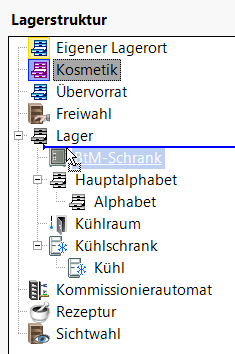

Auf diese Weise können Sie auch einen untergeordneten Lagerort als Lagerort auf die oberste Ebene der Baumstruktur verschieben.
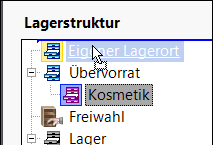
- Die Änderungen werden gespeichert.
 Zunächst wird der Lagerort an der Stelle angezeigt, an welche Sie ihn platziert hatten. Nach dem Schließen und erneuten Öffnen des Moduls Lagerorte bzw. beim Zuweisen eines Lagerorts bspw. in der Artikelverwaltung, d.h. nach dem Neuladen der Lagerstruktur aus der Datenbank erfolgt die Sortierung der Lagerorte jedoch nach der oben beschriebenen Struktur. Im Beispiel wird die 'Kosmetik' gleichberechtigt alphabetisch als Unterlagerort im 'Lager' eingeordnet.
Zunächst wird der Lagerort an der Stelle angezeigt, an welche Sie ihn platziert hatten. Nach dem Schließen und erneuten Öffnen des Moduls Lagerorte bzw. beim Zuweisen eines Lagerorts bspw. in der Artikelverwaltung, d.h. nach dem Neuladen der Lagerstruktur aus der Datenbank erfolgt die Sortierung der Lagerorte jedoch nach der oben beschriebenen Struktur. Im Beispiel wird die 'Kosmetik' gleichberechtigt alphabetisch als Unterlagerort im 'Lager' eingeordnet.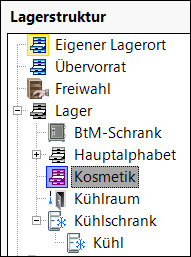
Damit haben Sie die Lagerstruktur geändert.
Lagerorte löschen
Benutzerdefinierte Lagerort können Sie im Register Lagerortverwaltung jederzeit löschen.

|
Beachten Sie, dass dadurch auch alle untergeordneten Lagerorte und die Zuordnung aller Artikel zu diesem und den untergeordneten Lagerorten gelöscht wird! |
Gehen Sie wie folgt vor:
- Markieren Sie einen (selbst angelegten) Lagerort, z.B. Kosmetik.
- Wählen Sie Löschen - F4, um den Lagerort zu löschen.
 Es erscheint eine Hinweismeldung.
Es erscheint eine Hinweismeldung. - Wählen Sie Ja, wenn Sie den Lagerort mit sämtlichen untergeordneten Lagerorten sowie die Zuordnung aller Artikel löschen möchten.
Damit haben Sie den Lagerort mit sämtlichen untergeordneten Lagerorten sowie die Zuordnung aller Artikel gelöscht.
Weitere Info und Funktionen
Tipps & Tricks: Lagerorte einrichten
